在《我的世界(Minecraft)》这款游戏中,玩家可以自由地修改游戏内的部分材质,以增强视觉效果或创建自定义的游戏环境,下面将详细分析如何修改《我的世界》中的部分材质:
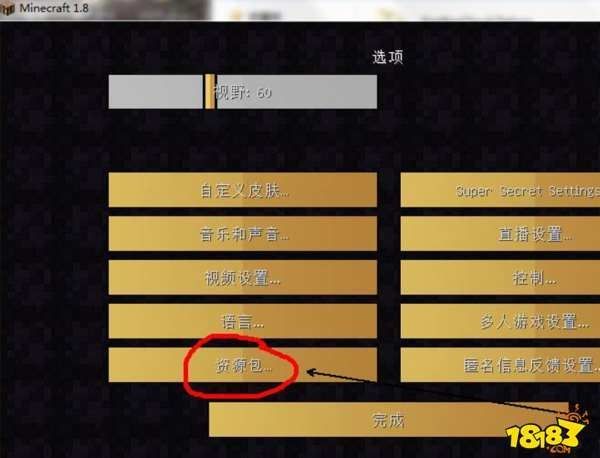
1、准备材质文件
下载材质包:你可以从网上找到别人已经制作好的材质包,或者自己制作材质文件。
备份文件:在修改任何游戏文件之前,先将原始文件进行备份以防万一。
2、定位游戏文件
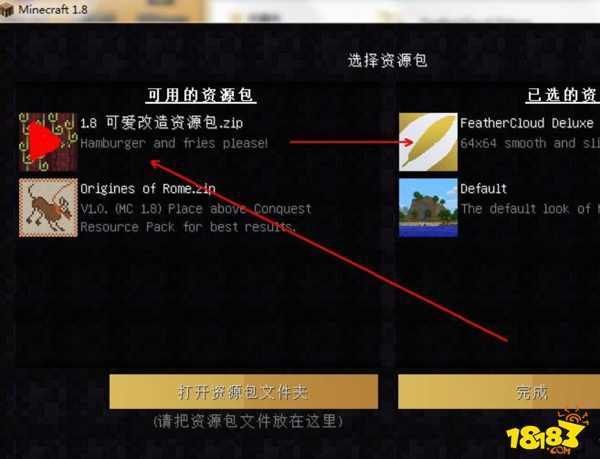
进入MC文件夹:打开你的《我的世界》安装文件夹,通常位于C盘的“MCLdownload”文件夹内。
导航至版本文件夹:继续打开game/.minecraft/versions文件夹,选择你想要更改材质包的游戏版本文件夹。
3、解压和编辑材质
解压JAR文件:右键版本文件夹中的JAR压缩文件,用解压软件打开并提取assets文件夹。
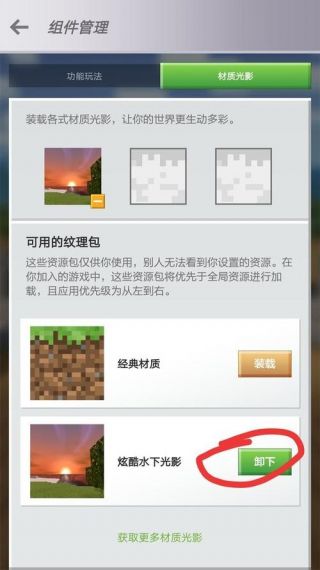
编辑材质:打开assets/minecraft/textures文件夹,里面包含了全部的材质文件,你可以通过图像编辑软件(如Photoshop)打开目标材质文件进行编辑。
4、替换和备份材质
替换材质:将编辑后的材质文件替换到对应的文件夹中,建议先在材质包里拷贝一份原始文件,再对拷贝的文件进行修改。
验证材质:确保材质文件放在正确的位置,并检查是否与游戏版本兼容。
5、应用材质包
复制材质包:将整个材质文件夹复制到.minecraft/resourcepacks文件夹中。
游戏中应用:启动游戏,在主界面点击“选项”按钮,找到资源包选项,添加新的材质包,并保存设置。
6、调整物品属性
修改尺寸:除了更换表面纹理,你还可以修改物品模型的大小、旋转角度等属性,这需要编辑相应的模型文件,json格式的模型文件。
随着对《我的世界》材质修改的探讨,您还应该注意一些细节,确保使用的软件能够支持游戏文件的格式,例如Photoshop对于PNG格式的支持较好,当修改和调整游戏文件时,要谨慎操作,避免导致游戏不稳定或崩溃,修改游戏材质可能影响游戏的可玩性和兼容性,特别是在多人服务器上,确保服务器和其他玩家接受自定义材质的使用。
修改《我的世界》的材质为游戏增添了个性化的元素,同时也让玩家有机会更深入地了解游戏的结构和运作方式,通过上述步骤,您可以有效地改变游戏内的材质,为您的游戏体验带来新的乐趣,记得在进行任何修改前做好备份工作,以防数据丢失,尝试修改时,最好从简单的材质开始,逐步熟悉整个过程,然后再尝试更复杂的修改。


